
uTorrent application နှင့်အလုပ်လုပ်သောအခါပရိုဂရမ်စတင်ခြင်းနှင့်အတူပြ problems နာများသို့မဟုတ်လက်လှမ်းမီမှုလုံးဝမငြင်းဆန်ခြင်းရှိမရှိ, အမှားအယွင်းများသည်အမှားအယွင်းများရှိနိုင်သည်။ ယနေ့ကျွန်ုပ်တို့သည် uTorrent ၏ဖြစ်နိုင်ချေအမှားများကိုမည်သို့ဖြေရှင်းရမည်ကိုယနေ့ကျွန်ုပ်တို့အားပြောပြပါလိမ့်မည်။ Cache Overload နှင့် Message "disk cache overloaded 100% overloaded" နှင့်ပတ်သက်သောပြ problem နာမှာပါလိမ့်မည်။
cache နှင့်ဆက်စပ်သော uTorrent အမှားကိုဘယ်လိုပြုပြင်ရမလဲ
သတင်းအချက်အလက်များကိုသင်၏ hard disk ကိုထိထိရောက်ရောက်သိမ်းဆည်းထားပြီးအရှုံးမရှိပါက 0 င်ရောက်နိုင်ရန်အတွက်အထူး cache တစ်ခုရှိသည်။ ဤအချက်အလက်ကို drive မှလုပ်ဆောင်ရန်အချိန်မရှိသေးပါ။ ခေါင်းစဉ်တွင်ဖော်ပြထားသောအမှားသည်ဤ cache အများဆုံးပြည့်လျှံနေသောအခြေအနေများတွင်ဖြစ်ပေါ်လာသည်။ သင်က၎င်းကိုရိုးရှင်းသောနည်းလမ်းများစွာဖြင့်ပြုပြင်နိုင်သည်။ သူတို့ထဲကတစ်ခုချင်းစီကိုအသေးစိတ်သုံးသပ်ကြည့်ကြစို့။နည်းလမ်း 1: cache တိုးမြှင့်
ဤနည်းလမ်းသည်ကမ်းလှမ်းခဲ့သောအားလုံး၏ရိုးရှင်းဆုံးနှင့်ထိရောက်သောဖြစ်သည်။ ဤအရာအတွက်မည်သည့်အထူးကျွမ်းကျင်မှုကိုမဆိုပိုင်ဆိုင်ရန်မလိုအပ်ပါ။ သင်အောက်ပါအဆင့်များကိုလုပ်ဆောင်ရန်လိုအပ်သည် -
- သင့်ကွန်ပျူတာသို့မဟုတ်လက်တော့ပ် letorrent ပေါ်တွင် run ပါ။
- ပရိုဂရမ်၏ထိပ်ဆုံးတွင်, သင်သည် "ချိန်ညှိချက်များ" ဟုခေါ်သောအပိုင်းတစ်ခုကိုရှာဖွေရန်လိုအပ်သည်။ ဘယ်ဘက် mouse ခလုတ်ကိုတစ်ကြိမ်ဒီ string ကိုနှိပ်ပါ။
- ထို့နောက် drop-down menu ပေါ်လာလိမ့်မည်။ "Program Settings" လိုင်းကိုနှိပ်ပါ။ ထို့အပြင်တူညီသောလုပ်ဆောင်ချက်များကို "Ctrl + P" ကို အသုံးပြု. "Ctrl + P" ကို အသုံးပြု. လုပ်ဆောင်နိုင်သည်။
- ရလဒ်အနေဖြင့် uTorrent settings အားလုံးနှင့် 0 င်းဒိုးတစ်ခုဖွင့်လှစ်ထားသည်။ ဖွင့်လှစ်သော 0 င်းဒိုး၏ဘယ်ဘက်ခြမ်းတွင်, သင်ထပ်တူ "ထပ်ခါတလဲလဲ" ကိုရှာရန်နှင့်၎င်းကိုနှိပ်ပါ။ အသိုက် settings ၏စာရင်းအနည်းငယ်ပေါ်လာပါလိမ့်မယ်။ ဤဆက်တင်များထဲမှတစ်ခုမှာ "cache" ဖြစ်လိမ့်မည်။ ဘယ်ဘက် mouse ကိုနှိပ်ပါ။
- နောက်အဆင့်များကို Settings 0 င်းဒိုး၏ညာဘက်အခြမ်းတွင်ပြုလုပ်ရမည်။ ဒီနေရာတွင်ကျွန်ုပ်တို့အောက်တွင်ဖော်ပြထားသောမျက်နှာပြင်တွင်ကျွန်ုပ်တို့သတိပြုမိသော string ရှေ့တွင် tick ပြုလုပ်ရန်လိုအပ်သည်။
- တပ်မက်လိုချင်သော checkbox ကိုမှတ်သားပါက cache အရွယ်အစားကိုကိုယ်တိုင်သတ်မှတ်ရန်ဖြစ်နိုင်သည်။ အဆိုပြုထားသော 128 megabytes ဖြင့်စတင်ပါ။ နောက်ပြောင်းလဲမှုများပြောင်းလဲရန် settings အားလုံးကို all ။ ဤသို့ပြုလုပ်ရန်, 0 င်းဒိုး၏အောက်ခြေတွင် "Apply" သို့မဟုတ် "OK" ခလုတ်ကိုနှိပ်ပါ။
- ထို့နောက် uTorrent ၏အလုပ်ကိုသာလိုက်နာပါ။ အကယ်. အနာဂတ်တွင်အမှားအယွင်းနောက်တစ်ကြိမ်ပေါ်လာလျှင်သင်အချို့ကိုပိုမိုသော cache ပမာဏကိုပိုမိုတိုးပွားစေနိုင်သည်။ သို့သော်၎င်းသည်ဤတန်ဖိုးကိုမကျော်လွန်ရန်အရေးကြီးသည်။ သင်၏ RAM ၏ထက်ဝက်ကျော်ကို uTorrent တွင် cache တန်ဖိုးကို ecorrent တွင်သတ်မှတ်ရန်ကျွမ်းကျင်သူများကိုအလွန်အမင်းအကြံပြုသည်။ အချို့သောအခြေအနေများတွင်၎င်းသည်ပေါ်ပေါက်လာသောပြ the နာများကိုပိုမိုဆိုးရွားစေသည်။
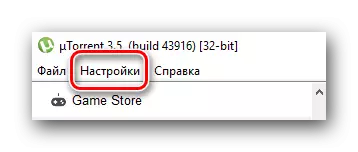
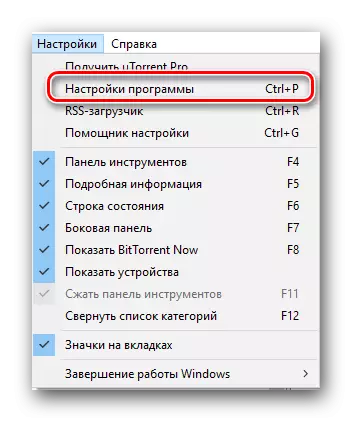
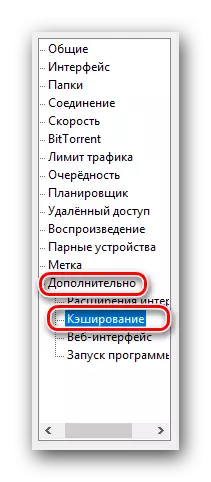
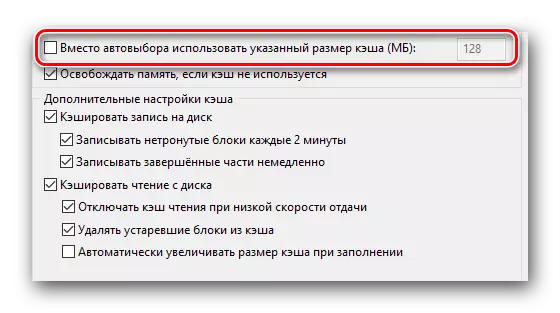
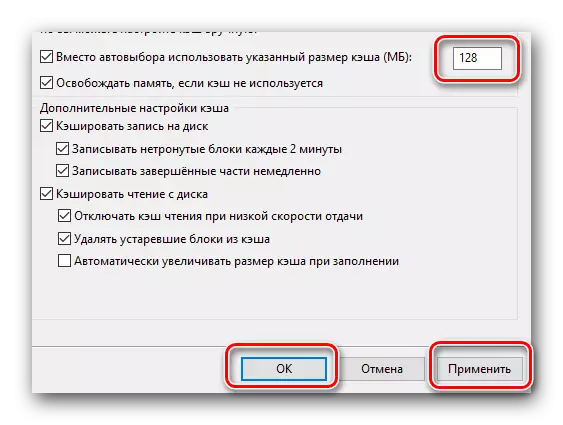
ဒီမှာ, တကယ်တော့တစ်ခုလုံးကိုလမ်း။ အကယ်. သင်က cache overload ပြ problem နာကိုသင်မဖြေရှင်းနိုင်ပါက, ထို့နောက်သင်ဖြည့်စွက်ပါက, ဆောင်းပါးတွင်ဖော်ပြထားသောအဆင့်များကိုလုပ်ဆောင်ရန်ကြိုးစားနိုင်သည်။
နည်းလမ်း 2: မြန်နှုန်းကန့်သတ်ခြင်းနှင့်ပြန်ပို့ခြင်း
ဤနည်းလမ်း၏အနှစ်သာရသည် uTorrent မှဒေါင်းလုပ်လုပ်ထားသော boot speed နှင့်ပြန်လာသောအချက်အလက်များကိုကန့်သတ်ရန်ရည်ရွယ်သည်။ ၎င်းသည်သင်၏ hard disk ပေါ်ရှိဝန်ကိုလျှော့ချမည်ဖြစ်ပြီးရလဒ်အနေဖြင့်အမှားကိုဖယ်ရှားပစ်ပါ။ ဒါကသင်လုပ်ဖို့လိုအပ်တာပဲ။
- uTorrent run ။
- ကီးဘုတ်ကိုနှိပ်ပါ "Ctrl + P" သော့များပေါင်းစပ်ခြင်း။
- ပွင့်လင်းသော 0 င်းဒိုးတွင်ကျွန်ုပ်တို့သည်မြန်ဆန်သော tab ကိုရှာပြီး၎င်းကိုသွားပါ။
- ဤမီနူးတွင်ကျွန်ုပ်တို့သည် "အများဆုံးပြန်လာသောမြန်နှုန်း" နှင့် "အများဆုံး download speed speed" ကိုရွေးချယ်ရန်ရွေးချယ်စရာနှစ်ခုကိုစိတ်ဝင်စားကြသည်။ ပုံမှန်အားဖြင့်တန်ဖိုးများနှစ်ခုလုံးတွင် "0" parameter သည်။ ဆိုလိုသည်မှာဒေတာဝန်သည်အများဆုံးရရှိနိုင်သည့်အမြန်နှုန်းတွင်ပေါ်ပေါက်လိမ့်မည်။ hard disk ပေါ်ရှိဝန်ကိုအနည်းငယ်လျှော့ချနိုင်ရန်အတွက် download speed နှင့် refoot အချက်အလက်များကိုလျှော့ချရန်သင်ကြိုးစားနိုင်သည်။ ထိုသို့ပြုလုပ်ရန်, သင်၏တန်ဖိုးများကိုအောက်ဖော်ပြပါပုံတွင်မှတ်သားထားသောကွက်လပ်များသို့ဝင်ပါ။
သင်မည်သည့်တန်ဖိုးထားရန်လိုအပ်သည်ကိုအတိအကျပြောရန်မဖြစ်နိုင်ပါ။ ၎င်းအားလုံးသည်သင်၏ပံ့ပိုးသူအမြန်နှုန်း, ပုံစံနှင့် hard disk ၏အခြေအနေနှင့် RAM ပမာဏအပေါ်မူတည်သည်။ သင် 1000 ဖြင့်စတင်ရန်ကြိုးစားပြီးအမှားပေါ်လာသည့်အထိတဖြည်းဖြည်းချင်းဒီတန်ဖိုးကိုတိုးမြှင့်နိုင်သည်။ ထို့နောက်၎င်းသည် parameter သည်ထက်အနည်းငယ်နိမ့်ဖြစ်သင့်သည်။ ကျေးဇူးပြု. သတိပြုပါ။ Field ကို Kilobytes တွင်သတ်မှတ်ရမည်။ 1024 kilobytes = 1 megabytes ကြောင်းသတိရပါ။
- လိုချင်သောမြန်နှုန်းတန်ဖိုးကိုသတ်မှတ်ခြင်းအားဖြင့်, parameters တွေကိုသုံးရန်မမေ့ပါနှင့်။ ဤသို့ပြုရန်အောက်ပါ Apply ခလုတ်ကိုနှိပ်ပါ, ပြီးနောက် "OK" ကိုနှိပ်ပါ။
- အမှားပျောက်သွားလျှင်မြန်နှုန်းကိုတိုးနိုင်သည်။ အမှားထပ်ပေါ်လာသည်အထိလုပ်ပါ။ ဤနည်းအားဖြင့်အများဆုံးရရှိနိုင်သည့်အမြန်နှုန်းအတွက်အကောင်းဆုံးရွေးချယ်မှုကိုရွေးချယ်နိုင်သည်။
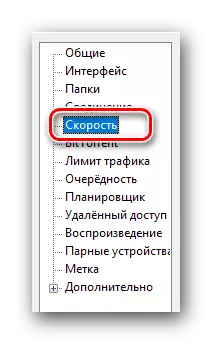
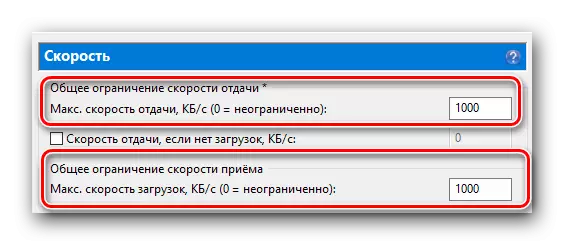

ဤနည်းလမ်းကိုပြီးစီးခဲ့သည်။ ပြ the နာကိုဖြေရှင်းရန်ပျက်ကွက်ပါကအခြားရွေးချယ်စရာတစ်ခုကိုသင်ကြိုးစားနိုင်သည်။
နည်းလမ်း 3 - ဖိုင်များကိုကြိုတင်ဖြန့်ဝေခြင်း
ဤနည်းလမ်းဖြင့်သင်၏ hard disk ပေါ်တွင်ဝန်ကိုလျှော့ချနိုင်သည်။ ထို့အပြင်၎င်းသည် cache overload နှင့်ပြ the နာကိုဖြေရှင်းနိုင်ရန်ကူညီနိုင်သည်။ လုပ်ရပ်တွေကဒီလိုမျိုးဖြစ်လိမ့်မယ်။
- uTorrent ဖွင့်လှစ်။
- Settings 0 င်းဒိုးကိုဖွင့်ရန်ကီးဘုတ်ရှိ "Ctrl + P" ခလုတ်များပေါင်းစပ်မှုကိုကျွန်ုပ်တို့ကိုင်တွယ်သည်။
- ပွင့်လင်းသောပြတင်းပေါက်၌ General tab သို့သွားပါ။ ပုံမှန်အားဖြင့်၎င်းသည်စာရင်းထဲတွင်ပထမ ဦး ဆုံးနေရာဖြစ်သည်။
- tab ၏အောက်ခြေတွင်, သင်သည် "ဖိုင်များအားလုံးကိုဖြန့်ဝေ" string ကိုတွေ့ရလိမ့်မည်။ ဒီလိုင်းဘေးမှာ tick လုပ်ရမယ်။
- ထို့နောက်အောက်ပါ "OK" သို့မဟုတ် "Apply" ခလုတ်ကိုနှိပ်ပါ။ ဤသည်အပြောင်းအလဲများကိုအင်အားစုသို့ဝင်ခွင့်ပြုပါလိမ့်မယ်။
- အကယ်. သင်သည်အချို့သောဖိုင်များကိုယခင်ကတင်ဆောင်ခဲ့ပါက၎င်းတို့ကိုစာရင်းမှဖယ်ရှားခြင်းနှင့် hard disk မှသတင်းအချက်အလက်များကိုဒေါင်းလုပ်လုပ်ပြီးဖြစ်သည်။ ထို့နောက် Torrent မှတဆင့်ထပ်ခါတလဲလဲဒေတာဝန်ကိုစတင်ပါ။ အမှန်မှာဤရွေးချယ်မှုသည်ဖိုင်များကိုမတင်မီစနစ်ကိုခွင့်ပြုသည်။ ၎င်းတို့အောက်ရှိနေရာကိုချက်ချင်းခွဲဝေချထားပေးသည်။ ပထမ ဦး စွာဤလုပ်ရပ်များသည် hard disk ကိုအပိုင်းအစတစ်ခု၏အပိုင်းအစများကိုရှောင်ရှားနိုင်လိမ့်မည်။
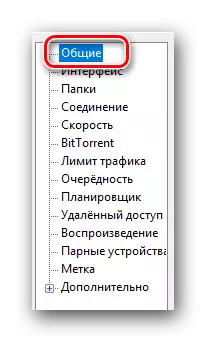
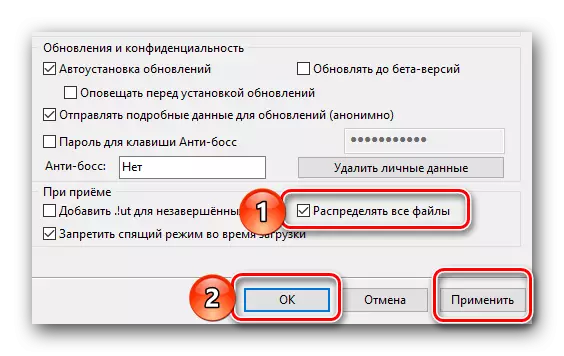
ဤဖော်ပြထားသောနည်းလမ်းမှာဆောင်းပါးသည်ဆောင်းပါးကဲ့သို့ပင်အဆုံးသတ်သွားသည်။ ဖိုင်များကိုဒေါင်းလုတ်လုပ်ခြင်းအခက်အခဲများကိုဖြေရှင်းရန်ကျွန်ုပ်တို့၏အကြံဥာဏ်များကိုကျေးဇူးတင်ရှိကြောင်းကျွန်ုပ်တို့အမှန်တကယ်မျှော်လင့်ပါသည်။ သင့်တွင်ဆောင်းပါးကိုဖတ်ရှုပြီးနောက်မေးခွန်းများရှိပါကမှတ်ချက်များတွင်သူတို့ကိုမေးပါ။ အကယ်. သင်သည်အမြဲတမ်းစိတ်ဝင်စားခဲ့လျှင် uTorrent ကိုကွန်ပျူတာပေါ်တွင်တပ်ဆင်ထားသည့်နေရာတွင်အဖြေကိုသင်၏မေးခွန်းကိုပေးသည့်ဆောင်းပါးကိုဖတ်သင့်သည်။
ဆက်ဖတ်ရန်: uTorrent installed ဘယ်မှာ
